Potýkáte se s problémy při zprovoznění Siri na iPhonu či iPadu?
Prozkoumáme nejčastější obtíže, které se mohou objevit při používání Siri, a nabídneme vám praktické rady, jak tyto problémy řešit, včetně postupu, jak Siri resetovat.
1. Siri nereaguje na pokus o aktivaci
Pokud Siri nereaguje po stisknutí bočního tlačítka (nebo tlačítka Domů u starších modelů), může se zdát, že nefunguje. Nejčastěji je to způsobeno deaktivací Siri v nastavení zařízení.
Pro správnou funkci Siri přejděte do Nastavení > Siri a Hledání a aktivujte možnost „Stisknutím bočního tlačítka aktivovat Siri“ (nebo „Stisknutím tlačítka Domů aktivovat Siri“ u starších modelů).
Pro usnadnění přístupu doporučujeme aktivovat i funkci „Povolit Siri při uzamčení“, aby nebylo nutné iPhone odemykat.
2. Siri v iPhonu nebo iPadu zcela chybí
Pokud výše uvedené kroky nepomohou a Siri v nastavení zařízení chybí, může to mít několik příčin.
Nejdříve se podívejte na oficiální stránku společnosti Apple, abyste ověřili, zda je Siri ve vaší zemi či regionu dostupná. Bohužel, osobní asistent od Applu není dostupný všude.
Jako alternativní řešení můžete zkusit změnit region v nastavení zařízení na podporovanou zemi, například Spojené státy. Přejděte do Nastavení > Obecné > Jazyk a oblast a upravte nastavení Regionu.
Dále zkontrolujte, zda jste Siri omylem nezakázali v nastavení Čas u obrazovky. Přejděte do Nastavení > Čas u obrazovky > Omezení obsahu a soukromí a ověřte to. Pokud je aktivní, klepněte na „Povolené aplikace“ a ujistěte se, že je u Siri a Diktování povoleno.
Pokud chybí pouze návrhy Siri, zde jsou řešení, jak je znovu zobrazit.
3. Siri nereaguje na frázi „Ahoj Siri“
Siri by se měla aktivovat pouhým vyslovením „Ahoj Siri“, když je zařízení v dosahu. Pokud tato funkce nefunguje, zkontrolujte nastavení: Nastavení > Siri a Hledání > Naslouchat a ujistěte se, že je zvoleno „Ahoj Siri“ nebo „Siri“.
Pro spolehlivou aktivaci i když je zařízení displejem dolů nebo v pouzdře, přejděte do Nastavení > Zpřístupnění > Siri a zapněte „Vždy naslouchat pro „Ahoj Siri““.
4. Siri vás neslyší nebo nerozumí, co říkáte
Problémy s rozpoznáváním hlasu mohou být způsobeny potížemi s mikrofony vašeho zařízení. Zkuste mikrofony vyčistit suchým kartáčkem s jemnými štětinami nebo odstraňte ochrannou fólii a pouzdro.
iPhone či iPad má několik mikrofonů. Otestujte je nahráváním krátkých videí nebo zvukových záznamů v různých aplikacích:
- Pro otestování spodního mikrofonu otevřete aplikaci Diktafon a nahrajte krátkou zprávu. Poslechněte si nahrávku a ověřte kvalitu zvuku.
- Pro otestování předního mikrofonu natočte krátké video přední kamerou v aplikaci Fotoaparát. Zkontrolujte kvalitu zvuku přehráváním videa.
- Pro otestování zadního mikrofonu natočte krátké video zadní kamerou v aplikaci Fotoaparát. Opět zkontrolujte kvalitu zvuku přehráváním.
Pokud některý z mikrofonů nefunguje správně, vyzkoušejte možná řešení nebo kontaktujte podporu Apple. Do té doby můžete používat bezdrátová sluchátka s mikrofonem.
5. Siri neodpovídá na otázky
Po položení otázky byste měli slyšet odpověď Siri. Pokud se tak neděje, zkontrolujte nastavení nebo hlasitost.
Ujistěte se, že je Siri nastavena na mluvené odpovědi: Nastavení > Siri a Hledání > Odpovědi Siri > Preferovat mluvené odpovědi. Hlasitost Siri upravíte stisknutím tlačítka Zvýšení hlasitosti během jejího používání. Úprava hlasitosti jindy nemusí mít na hlasitost Siri vliv.
Pokud Siri stále neodpovídá, zkuste změnit hlas v Nastavení > Siri a Hledání > Hlas Siri. Vyberte jinou variantu, aby si zařízení stáhlo nové hlasové soubory. Pokud to pomůže, může být nutné obnovit tovární nastavení zařízení, abyste opravili původní hlas.
6. Siri je příliš pomalá nebo se nemůže připojit k síti
Pro většinu příkazů potřebuje Siri aktivní internetové připojení. Pokud Siri nefunguje, zkontrolujte síťové připojení. Pokud dojde k potížím, Siri obvykle zobrazí hlášení: „Mám potíže s připojením“ nebo „Zkuste to prosím znovu za chvíli.“
Ujistěte se, že je vaše zařízení připojeno k Wi-Fi a zkuste spustit video na YouTube pro otestování připojení. Pokud to nefunguje, může být nutné opravit nestabilní připojení Wi-Fi.
Zkuste dočasně vypnout VPN v Nastavení > VPN. Rovněž zkuste zapnout a vypnout Režim V letadle v Nastavení > Režim V letadle.
Pokud problémy přetrvávají, obnovte nastavení sítě v Nastavení > Obecné > Přenést nebo Resetovat iPhone > Resetovat nastavení sítě. Tím se vymažou uložená hesla Wi-Fi a další data související se sítí, proto to používejte jen jako poslední možnost.
Pro používání Siri přes mobilní data se ujistěte, že jsou aktivní v Nastavení > Mobilní data, a zkontrolujte, zda máte dostatečný datový limit.
7. Na „Ahoj Siri“ reaguje více zařízení
Při vlastnictví více Apple zařízení může na „Ahoj Siri“ reagovat několik z nich současně. Není to chyba, ale specifické nastavení.
Zkontrolujte, zda je Bluetooth aktivní na všech zařízeních: Nastavení > Bluetooth. Zařízení pomocí Bluetooth rychle komunikují a rozhodnou, které z nich na příkaz odpoví.
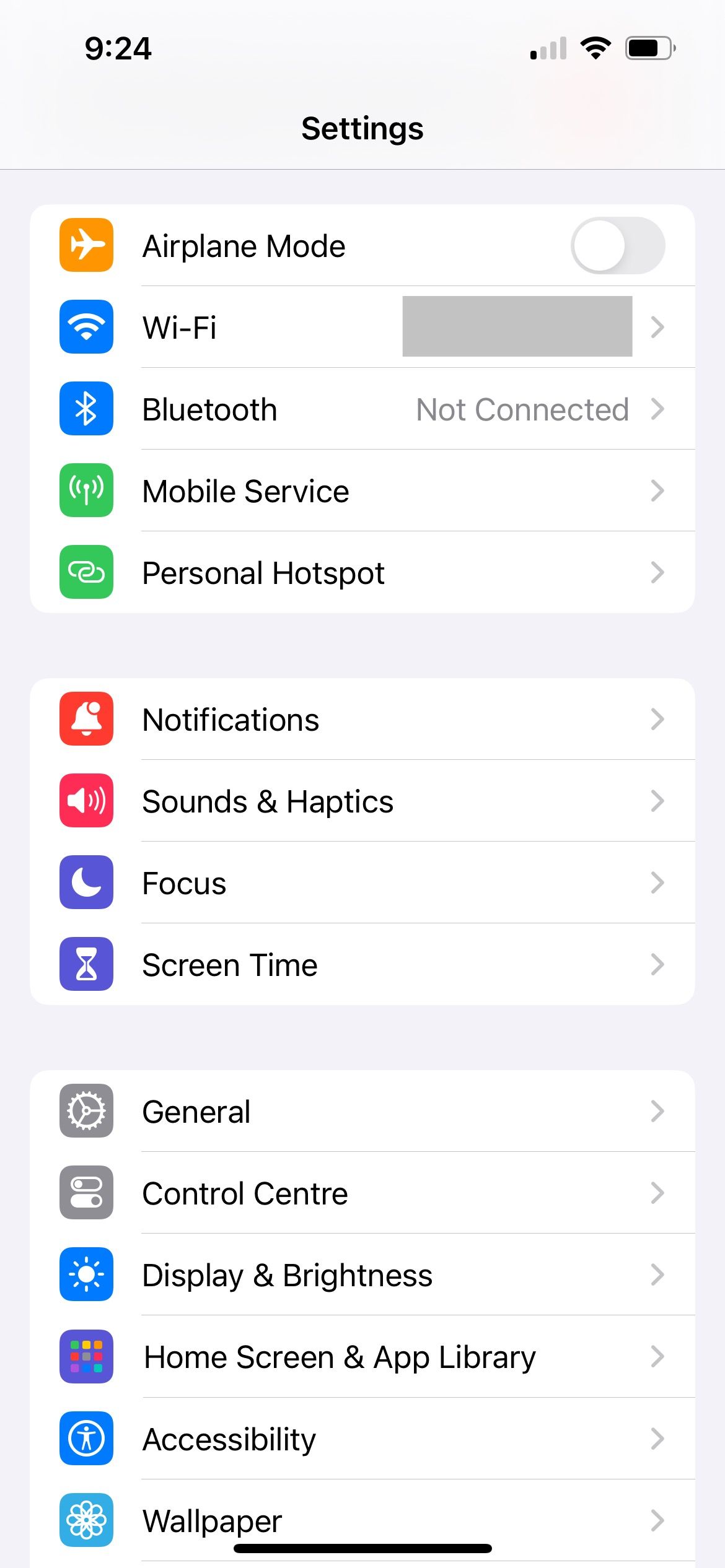
Dále ověřte, zda jsou všechna zařízení přihlášena ke stejnému Apple ID. Najdete to v profilu v horní části Nastavení. Pokud se Apple ID liší, klepněte na jméno, přejděte dolů a odhlaste se. Poté se přihlaste pomocí správného účtu.
Resetování Siri a další obecné opravy
Ukázali jsme vám, jak vyřešit nejčastější problémy se Siri. Pokud však Siri stále nefunguje, zkuste ji resetovat:
Přejděte do Nastavení > Siri a Hledání > Naslouchat a vyberte možnost Vypnuto. Poté znovu aktivujte „Ahoj Siri“ nebo „Siri“ nebo „Ahoj Siri“. Klepněte na Pokračovat a nechte Siri znovu naučit se váš hlas. Nakonec klepněte na Hotovo.
Dále můžete vyzkoušet obecné tipy pro řešení problémů. Zavřete všechny otevřené aplikace a zkuste Siri znovu. Dále restartujte iPhone. Aktualizujte systém iOS, pokud je k dispozici: Nastavení > Obecné > Aktualizace softwaru.
Nakonec můžete resetovat všechna nastavení: Nastavení > Obecné > Přenést nebo Resetovat iPhone > Resetovat všechna nastavení. Tím nedojde ke smazání aplikací a médií, pouze se obnoví výchozí nastavení. Poté znovu zapněte Siri: Nastavení > Siri a Hledání.
Doufáme, že se vám podařilo vyřešit problémy se Siri. Většina oprav spočívá v kontrole nastavení a ujistění se, že je Siri nastavena podle vašich představ.
I při správném nastavení může dojít k softwarovým chybám. V takových případech stačí Siri resetovat a měla by opět fungovat.